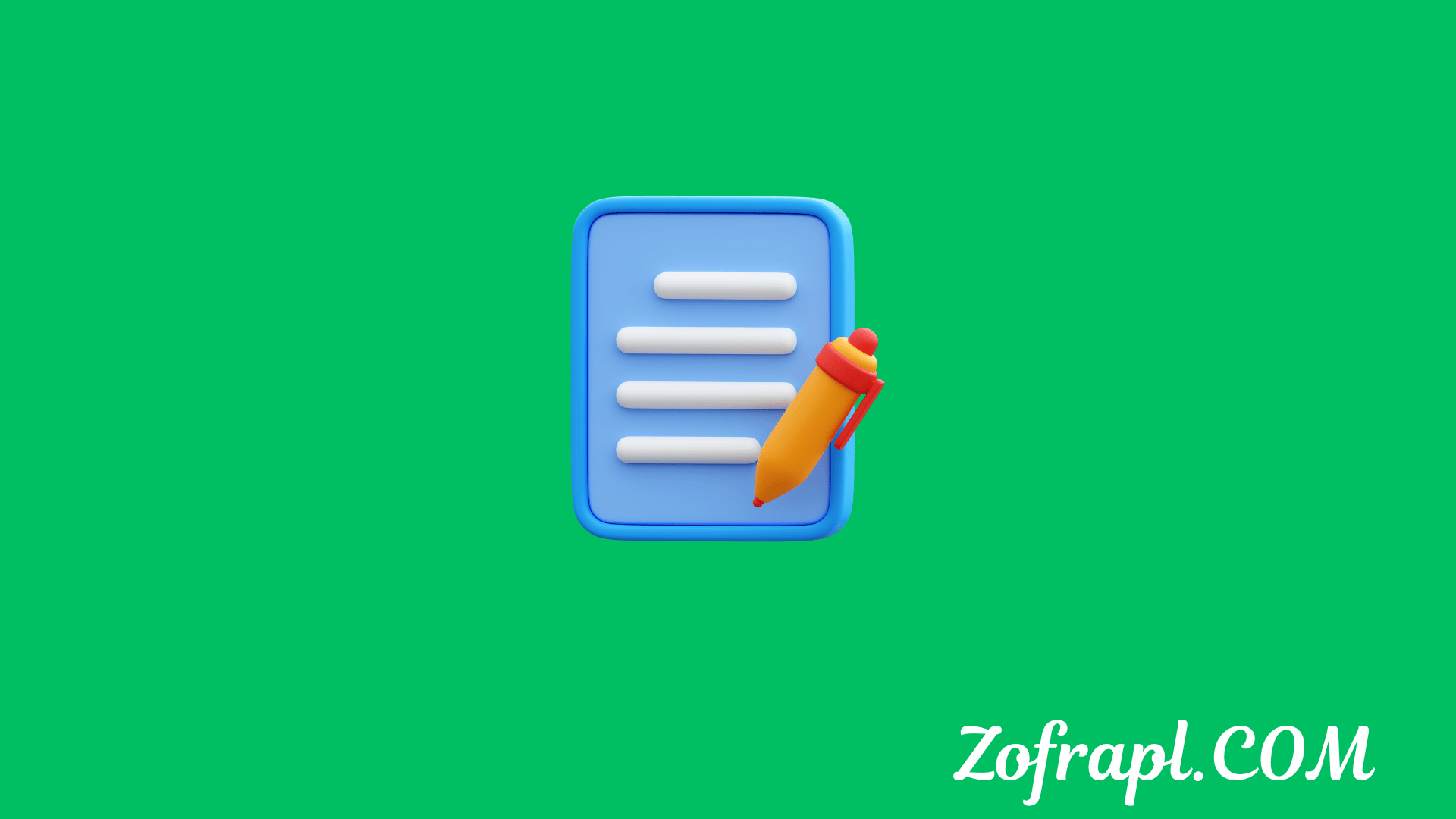Di era pandemi Covid-19 yang terjadi di Indonesia, proses belajar mengajar yang sebelumnya dilakukan secara tatap muka kini harus dilakukan secara online. Nah jika pembelajaran tatap muka, proses absensi dilakukan dengan cara tanda tangan manual, di era digital seperti ini proses absensi juga harus dilakukan secara online yakni menggunakan absensi Google Form. Lalu pertanyaannya adalah bagaimana cara membuat absen di google form?
Sebagai seorang guru atau tenaga pengajar tentu saja kita harus bisa mengikuti perkembangan teknologi. Termasuk juga terkait absensi online menggunakan Google Form. Nah pada kesempatan kali ini saya akan memberikan informasi yang pastinya akan sangat bermanfaat yakni terkait bagaimana cara membuat absen di google form.
Apa Itu Google Form?
Google Form sendiri merupakan salah satu layanan yang ada di Cloud Storage dari Google Drive. Dimana Google Form ini disediakan oleh Google dengan tujuan untuk membuat survey online atau absen online. Nah karena Google Form ini terdapat pada Google Drive, tentu saja anda harus mengakses Google Drive dan login menggunakan akun anda terlebih dahulu sebelum bisa menggunakan Google Form.
9 Cara Membuat Absen Di Google Form Otomatis Terbaru 2025
Absensi online saat ini tentu saja sangat dibutuhkan, terutama untuk instansi pendidikan, instansi pemerintahan hingga perusahaan. DImana untuk membuat absensi online ini, anda bisa menggunakan fitur gratis dari Google yakni Google Form yang bisa kita gunakan secara gratis untuk membuat absensi online dengan mudah.
Untuk anda yang masih bingung terkait bagaimana sih cara membuat absen di Google Form online, berikut dibawah ini adalah langkah-langkah yang bisa anda lakukan.
- Pertama anda buka dulu Google Drive
- Kemudian anda masuk atau login menggunakan akun gmail yang anda miliki.
- Berikutnya anda buka My Drive untuk mengakses Google Drive melalui email anda.
- Kemudian anda buat folder baru dengan cara klik kanan pada My Drive, kemudian anda pilih New Folder untuk bisa membuat folder baru pada Google Drive tersebut.
- Pada nama folder baru ini, anda bisa memberikan nama bebas sesuai dengan apa yang anda inginkan. Misalnya anda memberi nama Absensi Kelas TI 19. Setelah itu anda klik create untuk membuat folder baru tersebut.
- Kemudian anda buka folder yang sudah anda buat tadi.
- Klik kanan, selanjutnya anda pilih more dan pilih menu Google Forms.
- Nah setelah itu akan terbuka halaman utama dari Google Forms, disini anda bisa melakukan kustomisasi atau setting dan mengatur tampilan dari Google Forms. Beberapa elemen yang bisa anda tambahkan adalah seperti judul yang anda isikan dengan Nama Absensi, kemudian anda bisa memasukan beberapa kolom teks seperti Nama, NIM, Kemudian kelas.
- Selesai, sekarang anda bisa membagikan link dari Google Form yang sudah anda buat tadi ke grup kelas atau kepada murid-murid anda.
Nah itulah tadi bagaimana cara membuat absen di Google Form agar terekap secara otomatis. Nantinya anda akan mendapatkan pemberitahuan melalui email untuk setiap absensi baru yang diisi oleh murid atau siswa siswi anda. Semoga informasi yang saya berikan kali ini dapat bermanfaat untuk anda yang masih kebingungan dengan bagaimana sih cara membuat absen di Google Form agar terekap secara otomatis.